Programozás C és C NetBeans IDE, cikkek szoftver
NetBeans IDE programozók megbízható eszközök létrehozására programok alacsony szintű programozási nyelvek, különösen az északi
Annak érdekében, hogy folytassa a programozás C vagy C ++ NetBeans kell telepíteni egy speciális plug-in NetBeans is kell eszközöket fordítani programokat, melyeket külön kell telepíteni.
A cikk elolvasása után, és telepíti MinGW indítást támogató C és C ++ az IDE.
Telepítése plug-C / C ++
Fuss az IDE, és elkezdheti a plug-inek, lépni „Eszközök” a fő menü -> „Plugins”. A megnyíló párbeszédablakban a megfelelő lapon „elérhető bővítmények”, és nyomja meg a „Reload Catalog”.
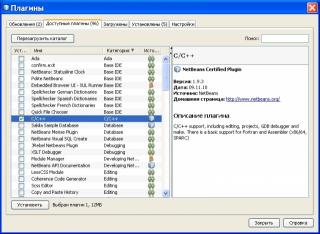
Jelölje meg a négyzetet a „C / C ++” és kattintson az „Install” gombra. Majd a megjelenő új ablakban fogadja el a licencszerződést, majd a bővítmény letöltése és telepítése.
A telepítés után indítsa újra az IDE.
Beállítása támogatása programozás C és C ++ NetBeans
A főmenüben lépjen a tétel „Eszközök” -> „Beállítások” és a párbeszédablakban keresse meg a C / C ++ lapra.
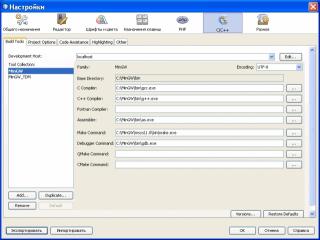
Látjuk, hogy a fejlesztési környezet automatikusan beolvassa és milyen módon a helyét az összes kulcsfontosságú eszközök összeállításához szükséges programokat.
A szakasz „eszköz Collection” válassza ki a „MinGW”.
Jegyezze fel a „Make Command”, jelenleg NetBeans nem támogatja a segédprogram „mingw32-make.exe” szállított a mappában „bin” a MinGW, ezért fel fogják használni „make.exe” hasznosság, a mappában található „C: \ MinGW \ MSYS \ 1.0 \ bin”.
Ha az automatikus felismerés nem történik meg, adja meg az elérési utat MinGW kézzel egy listát a „Szerszám Collection” kattintson a „Hozzáadás” gombra. Ezután válasszuk ki a könyvtár telepített MinGW egy „bin” mappában benne. A legördülő listából „eszköz Gyűjtemény Family” adja „a MinGW” és kattintson az „OK” gombot.
Ami az első konzol C ++ projekt NetBeans
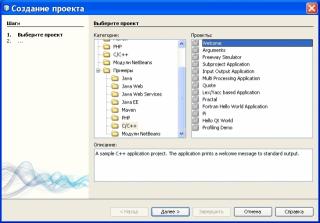
A főmenüben, kattintson az elem „File” -> „Új projekt”.. A jelen témák listája, bontsa ki a mappát a „Példák”, kattintson a plusz.
Kattintson egy al-mappa „C / C ++”, valamint a rendelkezésre álló projektek, válassza ki a „Welcome” - egy egyszerű program C ++, jó példa a gyors indítás.
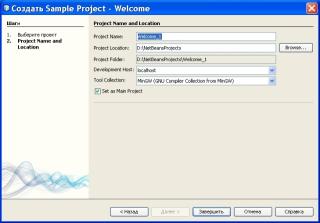
A következő, adja meg a projekt nevét a párbeszédablak és helyét, majd kattintson a „Befejezés”.
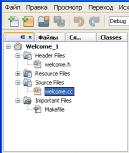
Tekintsük a logikai felépítése a projekt, mint látjuk, makefiles „Makefile” automatikusan generált, szintén zgolovochny file „welcome.h”, ami ebben az esetben nem használják, és egyetlen forrásból „welcome.cc”, amely akkor nyissa meg szerkesztésre dupla kattintással.
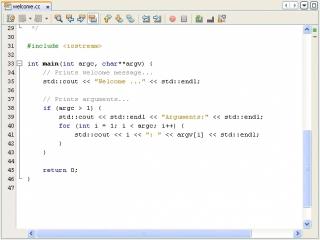
Elemezzük a forráskód - a program elindul, kiírja egy üdvözlő üzenetet, majd megjeleníti az összes parancssori érvek és végződik.
Kattintson a jobb gombbal a projekt nevét és a helyi menüből válassza ki a „Tulajdonságok”. A Térjünk bekezdés párbeszédablak „Run” - az indítási paramétereket a program.
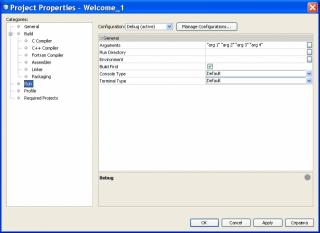
Az első sor egy legördülő listából konfigurációk - Debug és Release változat a program. Megadhat különböző beállításokat Debug és Release. Válassza Debug kezdeni.
A Debug eltér Release?
Ha össze Debug opciót, a futtatható fájl tartalmazza nemcsak a gépi kód, hanem információt a helyzet az utasításokat a forrás fájlt, ezt az információt fel lehet használni a hibakeresés.
Amikor összeállít egy Release futtatható fájl nem tartalmaz több információt, de csak generált gépi kódot fordító. Amikor ellenőrzi a program, és győződjön meg róla, hogy nem tartalmaz hibákat, hozzon létre egy Release és kezdi el használni.
Alaposan fontolja meg az alábbi képet:
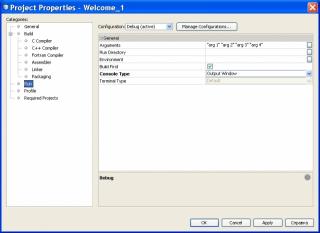
Az első sor a táblázatban az úgynevezett „érvei”, ezt a sort lehet rendelni parancssori hogy indítsa el a programot NetBeans környezetben érvek szóközzel elválasztva, és minden érv kerül idézetek.
A vonal „konzol típusa” legördülő listából válassza ki a „kimeneti ablak”, hogy a szabványos konzol kimenetet.
Kattintson az „OK” gombra a beállítások mentéséhez.
Bővített konfiguráció Debug eszköztár.
Most folytassa összeállítja a projekt - a jobb gombbal a projekt, és a felugró menüből válassza ki a „Build”, vagy nyomja meg a gyorsgombot F11. Azt is nyomja a gombot a kalapáccsal az eszköztáron. A jövőben, ha úgy dönt, hogy teljesen újrafordítani a programot, használja az „Tiszta és építsünk” gombot, vagy gyorsbillentyűk a Shift + F11.
A panel „Display” láthatjuk a parancs kimenetének és üzenetek a projekt sikeresen összeállítani.
Most indul a projekt, ehhez kattintson jobb gombbal a projekt, és a helyi menüből válassza a „Run”, vagy kattintson a következő forró F6. Használhatja az eszköztár, és nyomja meg a gombot a nyíl.
Lássuk a program kimenetét a panelen - megjelenik az üdvözlő, és az összes átadott argumentumokat a program indulásakor. Már leírták, hogyan kell átadni érvek az IDE.
Végrehajtható program megtalálható a projekt mappájában az úton „dist \ Debug \ MinGW-Windows”. Ha a program futtatásához kattintson a futtatható fájl, a konzol ablak villog, és kialszik, és nem volt ideje, hogy a kimenetet a program azonnal leáll.
Ahhoz, hogy hozzon létre egy reagáló program módosítja a forráskódját. Add névtér „std”, akkor ez lehetővé tétele, hogy az előtag nélkül „std ::”. Az érvek figyelmen kívül fogja hagyni, de hozzá a kódot, amely elfogadja bemenet a billentyűzet és megjeleníti minden kapcsolatot a szónak. A programból való kilépéshez, meg kell adnia a szimbólum „q”.

Itt az új forrás fájl welcome.zip. Építeni a projekt előtt is.
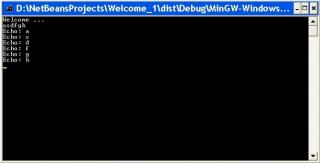
Most már futtathatja a végrehajtható fájlt, és tesztelje a programot.
Ha egy kiegészítő származik ebben a tanulmányban, hogy tanulmányozza a tudás és a munka fájlokat, akkor már lehet, hogy hozzon létre egy alkalmazás, amely lehetővé teszi, hogy adja meg, tárolására és manipulálni szöveges információkat.
A következő cikkben ismét dolgozni NetBeans és MinGW - létrehozni egy Windows program Win API-t.
Ha tetszik Eclipse IDE, akkor el kell olvasni ezt a cikket itt: Programozás C és C ++ az Eclipse.